Jak naprawić błąd serwera na Dysku Google?
Podamy informacje, jak naprawić błąd „Serwer napotkał błąd”, na który napotykają użytkownicy Dysku Google podczas próby przesłania dowolnego pliku.

Użytkownicy Dysku Google, gdy chcą przesłać dowolny plik, napotykają błąd „Serwer napotkał błąd” i nie mogą przesyłać plików. Jeśli napotkasz taki problem, możesz znaleźć rozwiązanie, postępując zgodnie z poniższymi sugestiami.
Jaki błąd wystąpił na serwerze na Dysku Google?
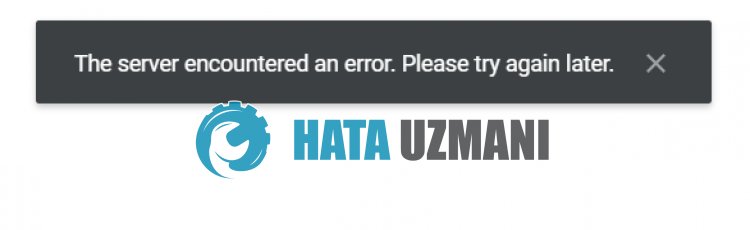
Błąd Dysku Google „Serwer napotkał błąd” występuje w wyniku serwisowania lub awarii serwera.
Ponadto problemy z pamięcią podręczną aplikacji mogą powodować różne błędy, takie jak ten.
W tym celu postaramy się rozwiązać problem, podając kilka sugestii.
Jak naprawić błąd serwera na Dysku Google
1-) Sprawdź serwer
Prace konserwacyjne lub problemy z awariami serwera mogą powodować różne błędy, takie jak ten.
Dlatego musimy sprawdzić serwery Dysku Google.
W tym celu możesz sprawdzić serwer z Twittera lub UpDownRadar, uzyskując dostęp dolinków, które zostawimy poniżej.
Sprawdź serwer Dysku Google za pomocą DownDetector
Sprawdź serwer Dysku Google na Twitterze
Jeśli na serwerze wystąpią jakiekolwiek prace konserwacyjne lub awaria, będziesz musiał poczekać, aż zostanie to naprawione.
2-) Wyczyść pamięć podręczną Dysku Google
Pliki w tymczasowej pamięci podręcznej aplikacji Dysk Google mogą być problematyczne lub nieprawidłowo przesłane.
Aby rozwiązać ten problem, możemy go wyeliminować, czyszcząc pamięć podręczną przeglądarki.
- Najpierw wejdź na stronę Dysku Google. Kliknij, aby uzyskać dostęp do witryny.
- Kliknij prawym przyciskiem myszy odwiedzoną stronę i wybierz „Sprawdź”.
- Kliknij „Aplikacja” w panelu, który zostanie otwarty.
- Następnie kliknij „Pamięć” po lewej stronie.
- Po zakończeniu tego procesu przewiń w dół panel po prawej stronie i kliknij przycisk „Wyczyść dane witryny”.
Po wykonaniu operacji możesz sprawdzić, czy problem nadal występuje, odświeżając stronę.
Jeśli logujesz się na Dysk Google za pomocą telefonu komórkowego;
- Uruchom przeglądarkę Google Chrome.
- Kliknij trzy kropki w prawym górnym lub prawym dolnym rogu. (Różni się w przypadku urządzeń z Androidem i iPhone'a)
- Kliknij opcję „Historia” na wyświetlonym ekranie.
- Następnie kliknij „Wyczyść dane przeglądania” i wyczyść historię i pamięć podręczną.
Po zakończeniu procesu czyszczenia możesz sprawdzić, otwierając witrynę Dysku Google.
3-) Wyłącz wtyczki
Proponuję wyłączenie wszystkich aktywnych wtyczek w przeglądarce.
Dzieje się tak, ponieważ niektóre wtyczki mogą uniemożliwiać działanie algorytmu.
W tym celu wyłącz wszystkie aktywne wtyczki w przeglądarce i odśwież stronę, aby sprawdzić, czy problem nadal występuje.
4-) Zaloguj się z innej przeglądarki
Jeśli żadna z tych procedur nie jest dla Ciebie rozwiązaniem, możesz wreszcie sprawdzić, czy witryna Dysku Google działa w innej przeglądarce.
![Jak naprawić błąd serwera YouTube [400]?](https://www.hatauzmani.com/uploads/images/202403/image_380x226_65f1745c66570.jpg)


















